Bí quyết tìm kiếm dữ liệu hiệu quả trên Google Sheets
Nội dung bài viết
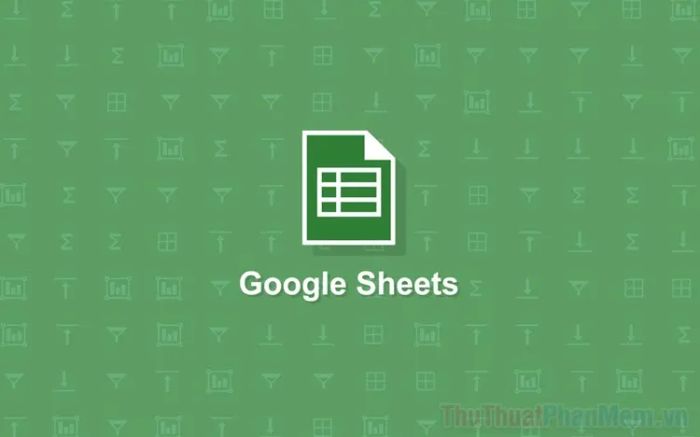
Làm chủ công cụ tìm kiếm trên Google Sheets không chỉ giúp bạn tiết kiệm thời gian mà còn nâng cao hiệu suất công việc. Bài viết này sẽ hướng dẫn bạn cách tìm kiếm dữ liệu một cách nhanh chóng và hiệu quả.
1. Tìm kiếm dữ liệu trực tiếp trong tài liệu Google Sheets
Khi bạn đã xác định được file chứa dữ liệu cần tìm, quá trình tìm kiếm sẽ trở nên đơn giản và nhanh chóng hơn bao giờ hết.
Bước 1: Mở tài liệu Google Sheets và chọn Chỉnh sửa => Tìm và thay thế (Ctrl + H) để kích hoạt công cụ tìm kiếm.
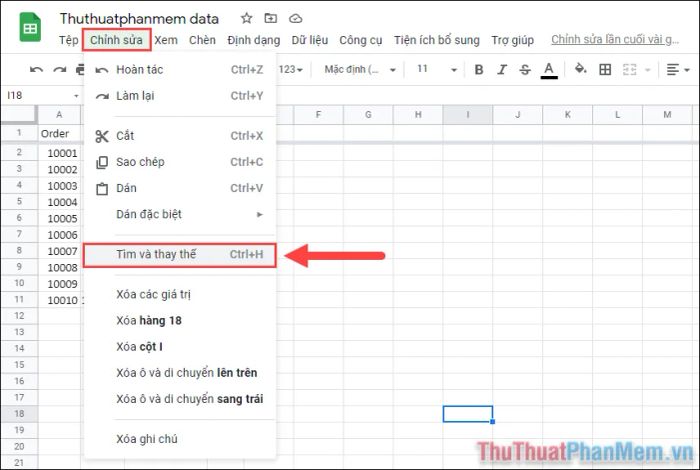
Bước 2: Trong hộp thoại Tìm và thay thế, nhập từ khóa cần tìm vào ô Tìm để bắt đầu quá trình tìm kiếm.
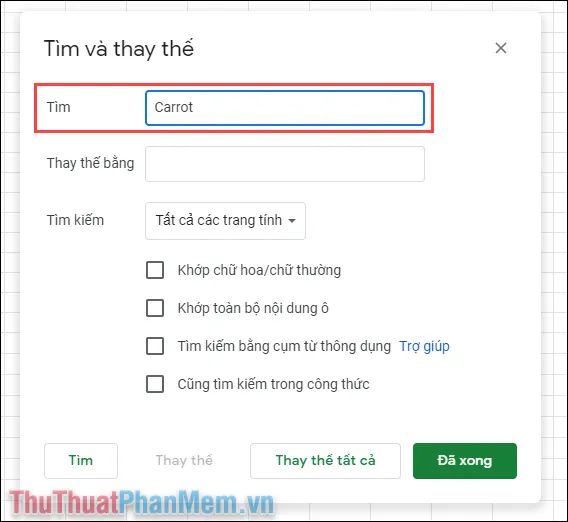
Bước 3: Bên dưới hộp thoại, bạn có thể tùy chỉnh các thiết lập nâng cao để tối ưu hóa kết quả tìm kiếm trên trang tính.
- Tìm kiếm: Lựa chọn phạm vi tìm kiếm như một trang cụ thể, vùng chọn hoặc toàn bộ trang tính.
- Mở rộng: Tùy chỉnh tìm kiếm theo ký tự, nội dung hoặc các tiêu chí khác.
Tùy thuộc vào mục đích tìm kiếm, hãy lựa chọn chế độ phù hợp để đạt được kết quả chính xác nhất.
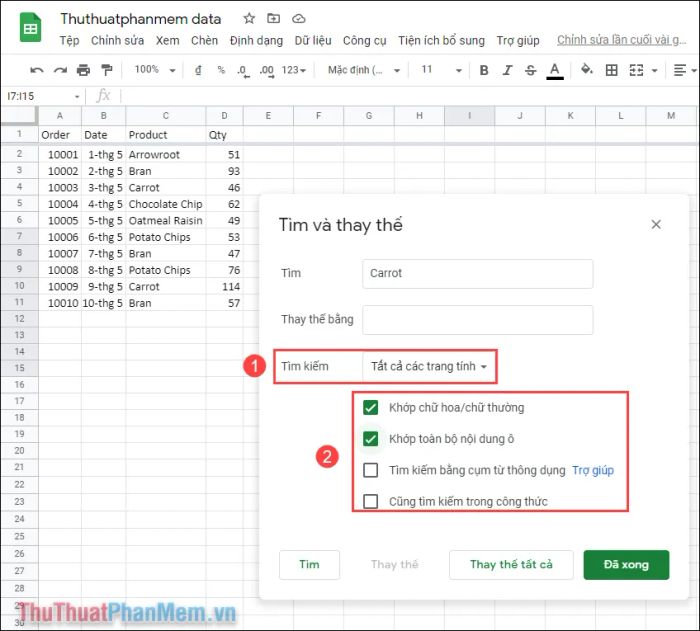
Bước 4: Sau khi hoàn tất thiết lập, nhấn Tìm để bắt đầu quá trình tìm kiếm. Google Sheets sẽ tự động di chuyển đến các ô chứa nội dung trùng khớp với từ khóa bạn đã nhập.
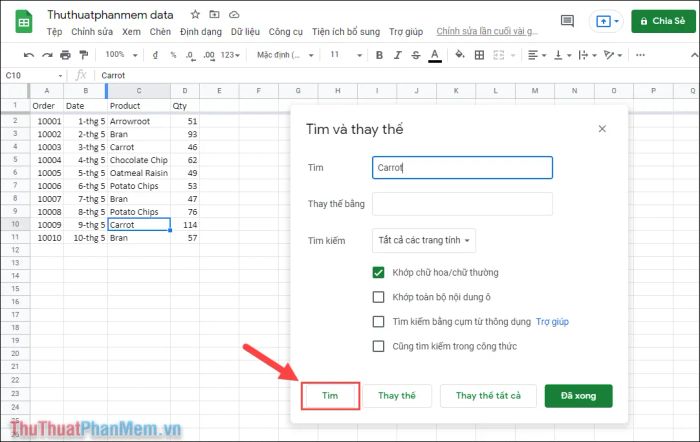
Bước 5: Bạn cũng có thể thay thế dữ liệu tìm thấy bằng một từ mới. Ví dụ: Thay thế từ Carrot thành Cà rốt để phù hợp với ngữ cảnh tiếng Việt.
Nhập từ muốn thay thế vào ô Thay thế bằng (1) và nhấn Thay thế (2) để hoàn tất quá trình.
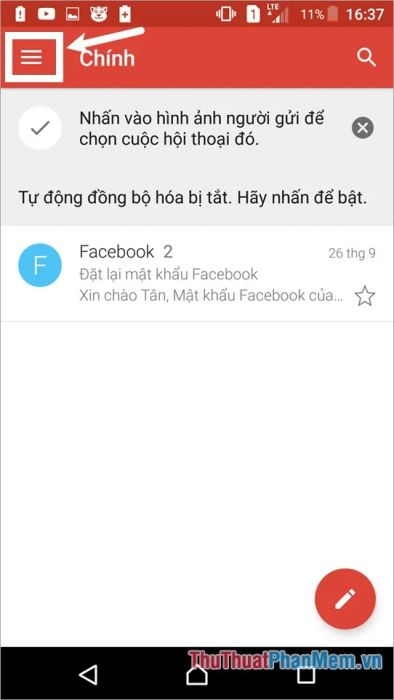
Bước 6: Để hoàn tất, nhấn OK để xác nhận thay thế tất cả các từ khóa tìm thấy trên trang tính.

Bước 7: Như vậy, bạn đã hoàn thành việc thay đổi các từ khóa cần tìm kiếm trên Google Sheets một cách thành công.
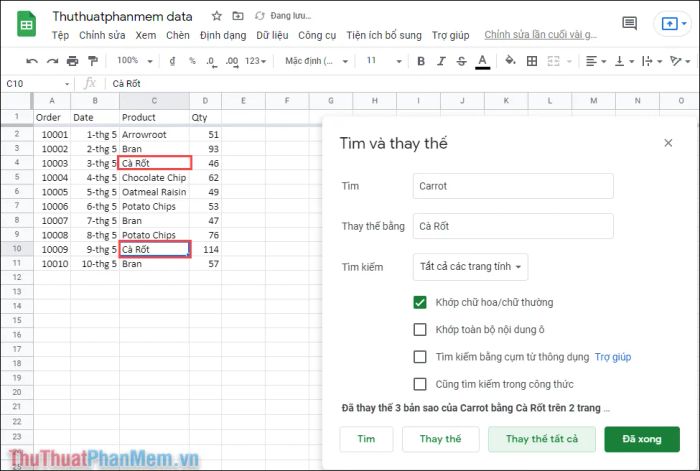
2. Tìm kiếm dữ liệu gián tiếp thông qua Google Drive
Nếu bạn muốn tìm kiếm từ khóa nhưng không nhớ rõ tài liệu Sheets cụ thể, chỉ biết rằng nó đã được lưu trên Google Drive, hãy thực hiện theo các bước sau:
Bước 1: Truy cập vào Google Drive, nơi lưu trữ tài liệu chứa dữ liệu bạn cần tìm kiếm.
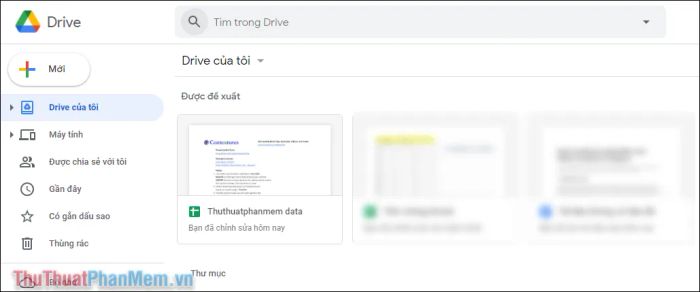
Bước 2: Nhập từ khóa cần tìm vào ô tìm kiếm với cú pháp phù hợp để bắt đầu quá trình tìm kiếm.
| “Từ khóa” type:spreadsheet |
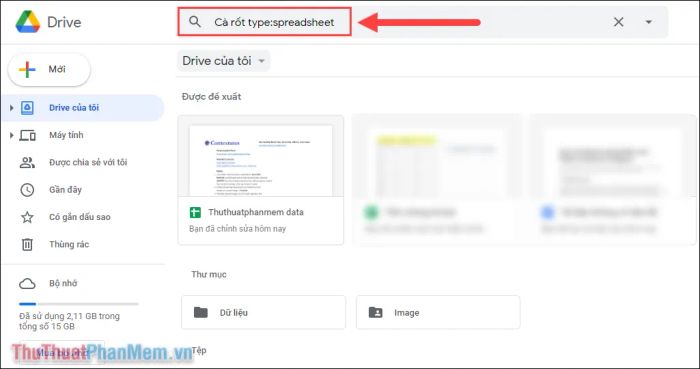
Bước 3: Google Drive sẽ tự động quét và lọc ra các file Sheets có chứa từ khóa. Bạn chỉ cần nhấn đúp vào file để mở và kiểm tra chi tiết.
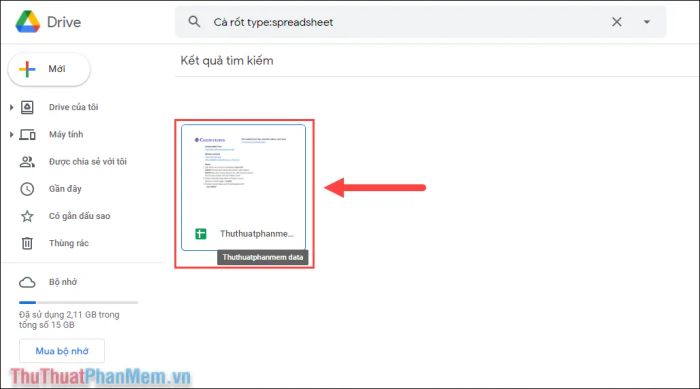
Bước 4: Những ô chứa dữ liệu trùng khớp sẽ được đánh dấu màu vàng, giúp bạn dễ dàng nhận biết và tập trung vào thông tin cần thiết.
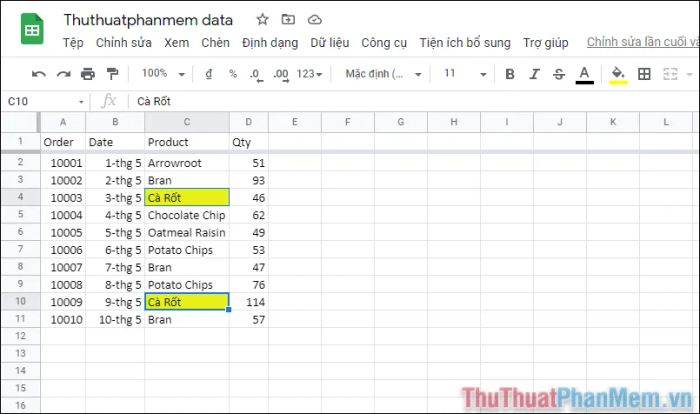
Trong bài viết này, Tripi đã chia sẻ những phương pháp tìm kiếm dữ liệu hiệu quả trên Google Sheets. Chúc bạn một ngày làm việc tràn đầy năng lượng và thành công!
Có thể bạn quan tâm

Top 10 tinh chất dưỡng trắng da mặt Hàn Quốc được ưa chuộng nhất hiện nay

Hướng dẫn cách kiểm tra Serial iPhone để xác định iPhone Lock hay World đơn giản nhất

Top 14 nhà hàng giao đồ ăn tận nhà uy tín tại Hà Nội

Top 10 kem dưỡng chứa retinol chống lão hóa hiệu quả nhất hiện nay

Top 10 Loại trái cây hiệu quả trong việc giảm cơn đau đầu


